哈喽大家好,这里是秋叶编辑部,我是吃瓜冲浪顺便学点 PPT 的萌萌~
前段时间,设计界老司机推出了一款桃花福袋,外表粉粉嫩嫩,里面却内藏玄机。
网友表示:这谁敢往身上挂,太社死了吧!
但有一说一,它们的海报还是很不错的~
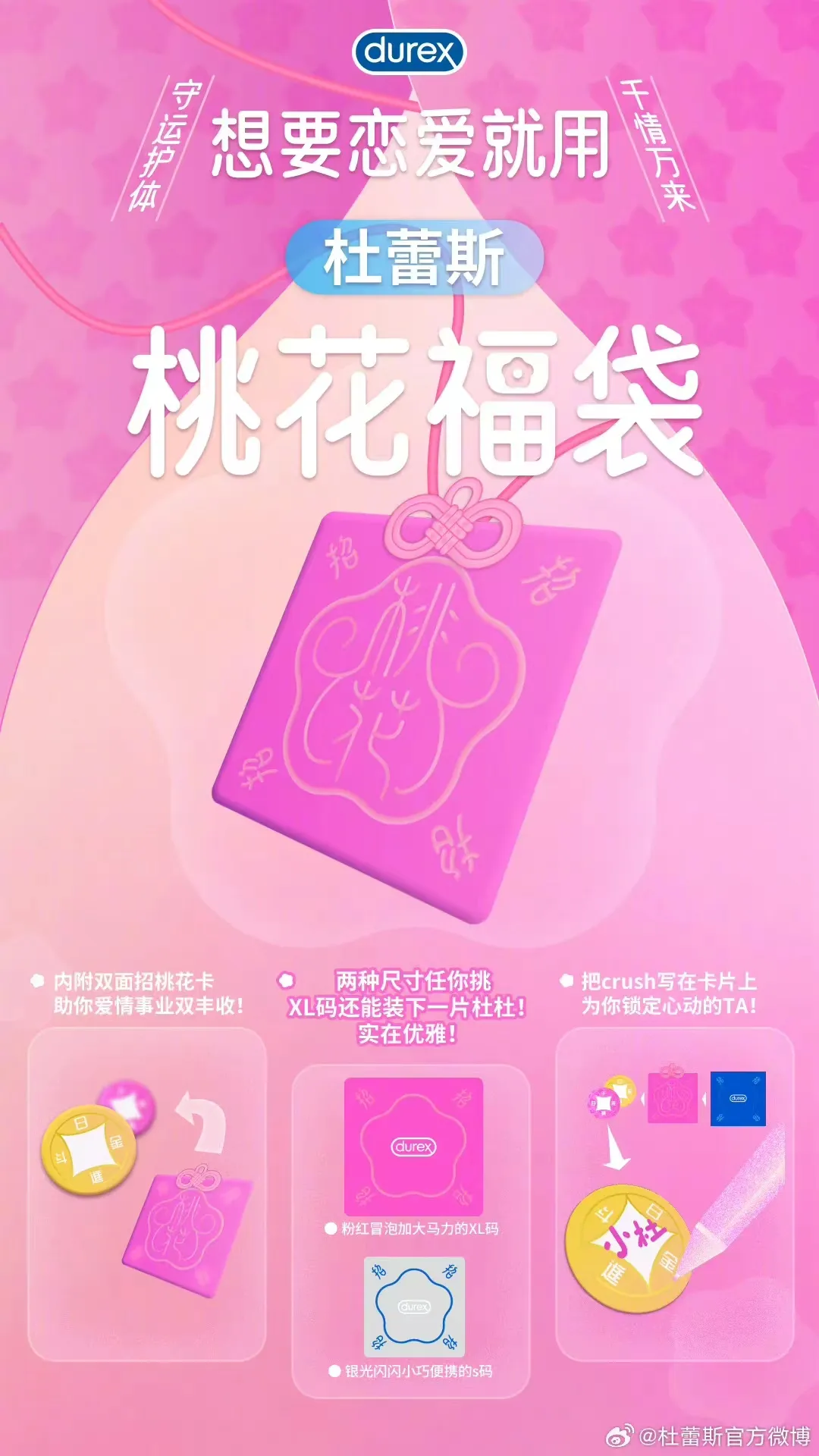
发现了吗?「福」字中间被替换成了一朵小桃花,看起来十分可爱。

这里面提到了一个文字小技巧——笔画替换,制作 PPT 中也经常会用到~
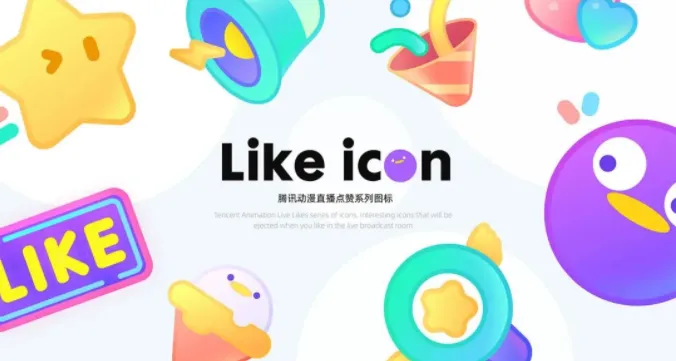

今天,咱们就一起来学习这个文字技巧吧!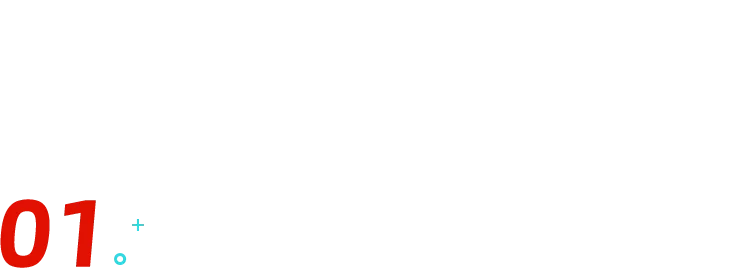
笔画替换的方法
首先,我们需要做好准备工作——利用布尔运算拆分文字。
这个我们讲过很多遍啦,还不会的同学一定要认真看下面的步骤。
❶ 在 PPT 中输入文字并插入一个矩形,然后按住【Ctrl】鼠标左键,分别点击文字和矩形进行选中。
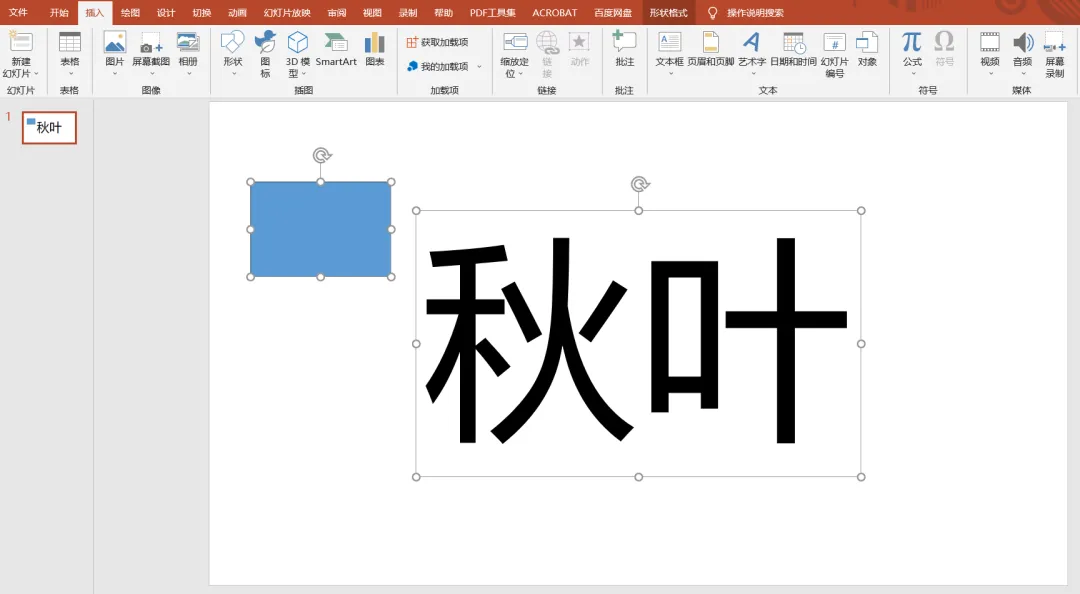
❷ 在【形状格式】中点击【合并形状】,选择拆分。
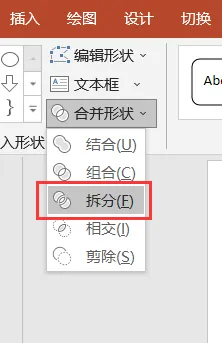
❸ 删除文字中的多余部分:
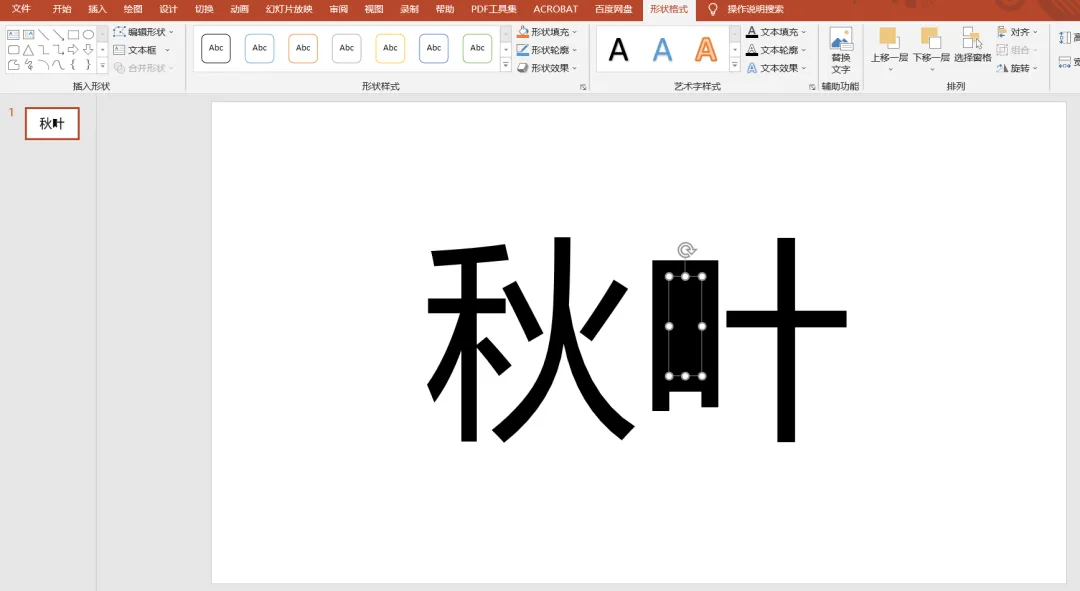
现在文字就拆分完成啦~
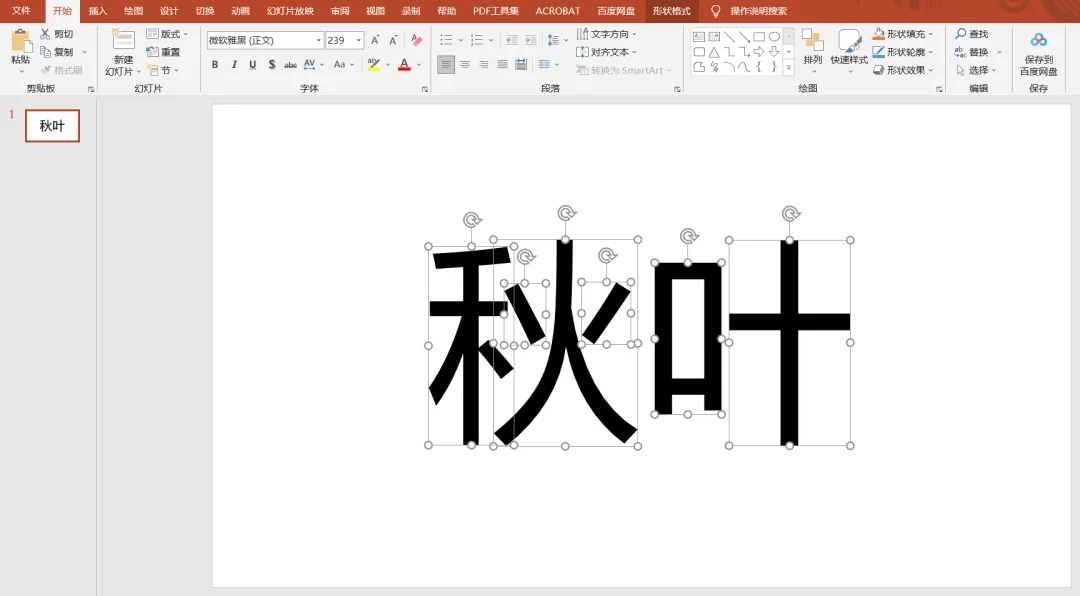
不过,由于结构以及字体不同,不同文字可以拆分的程度也不同。
比如下面这个字体中的「火」这个部首,就只能拆分出一个「点」。
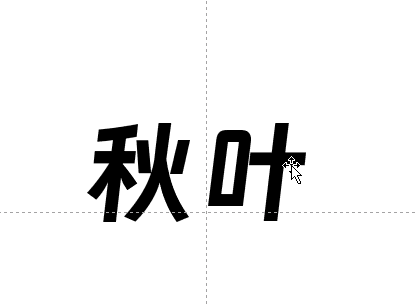
那不能拆分的文字怎么办呢?
我们可以在需要拆分的部分覆盖一个图形对其进行「切割」。
比如,在「火」字不能被拆分的「点」上方沿边缘覆盖一个图形,然后选中形状和文字,在【插入形状】
中点击【拆分形状】,笔画就被拆开啦。
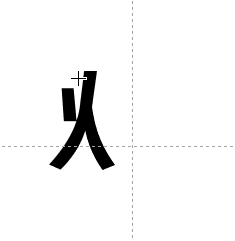
OK ,搞定文字拆分后,我们来看看有哪些玩法~
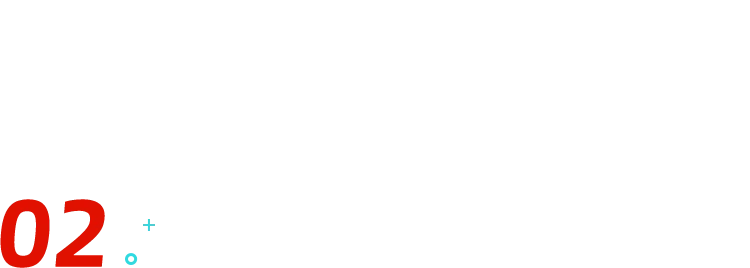
笔画替换的玩法
⭐图标替换
首先是图标替换~
我们可以将一些笔画替换成有趣的元素,比如……


咳咳,我是说在 PPT 里,像这样↓

还有这样↓

在哪里找好看好用的图标呢?
其实 PPT 里就有。
我们点击 PPT 上方窗格的【插入】-【图标】。
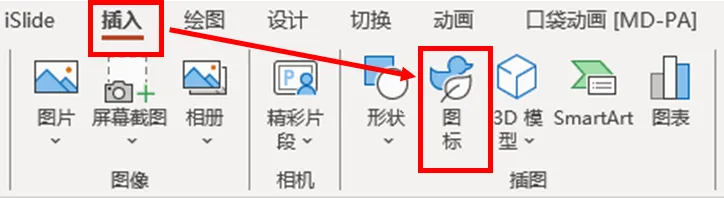
然后就可以选择和搜索自己想要的图标了。
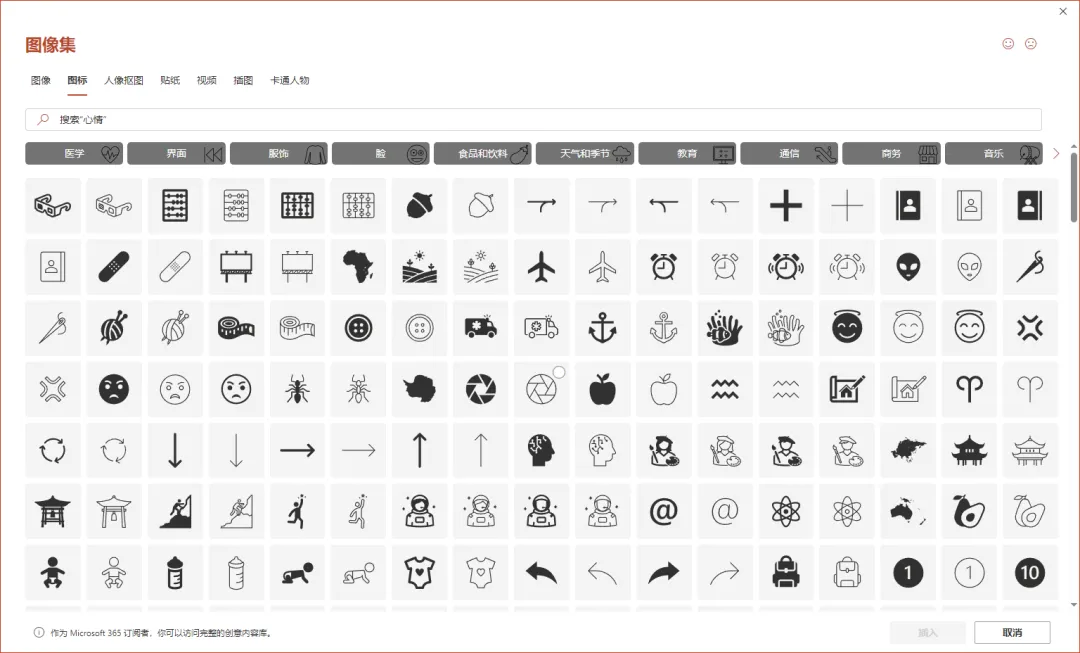
以这张 PPT 为例 ↓
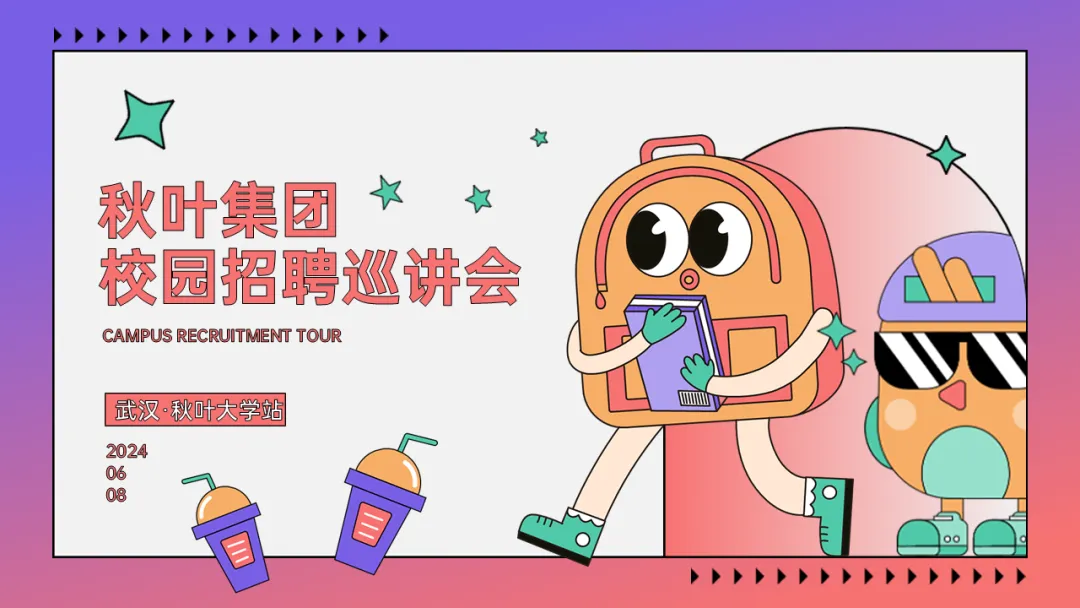
我们先将原有的笔顺拆分出需要替换的部分。

然后加上一个摘星星的小人,搞定!
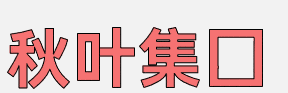
是不是一下子生动有趣多了?
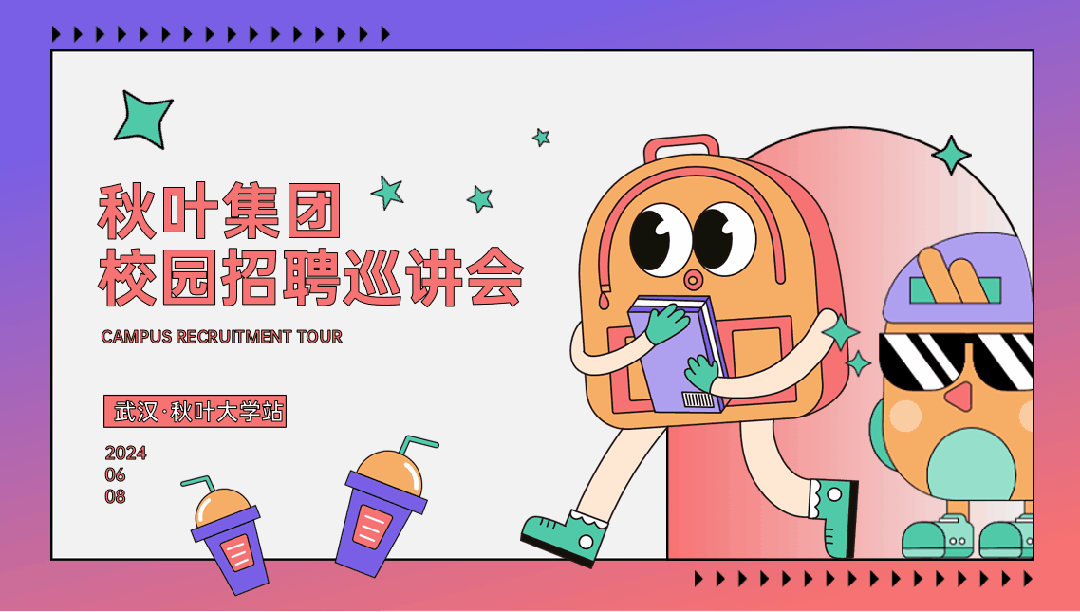
⭐添加效果
除了用笔刷和图标来替换原有笔画外,我们还可以直接在笔画上加上特殊效果。
比如虚化 ↓

▲ 秋叶 21 天生存战@刘笑 作品
比如颜色修改 ↓
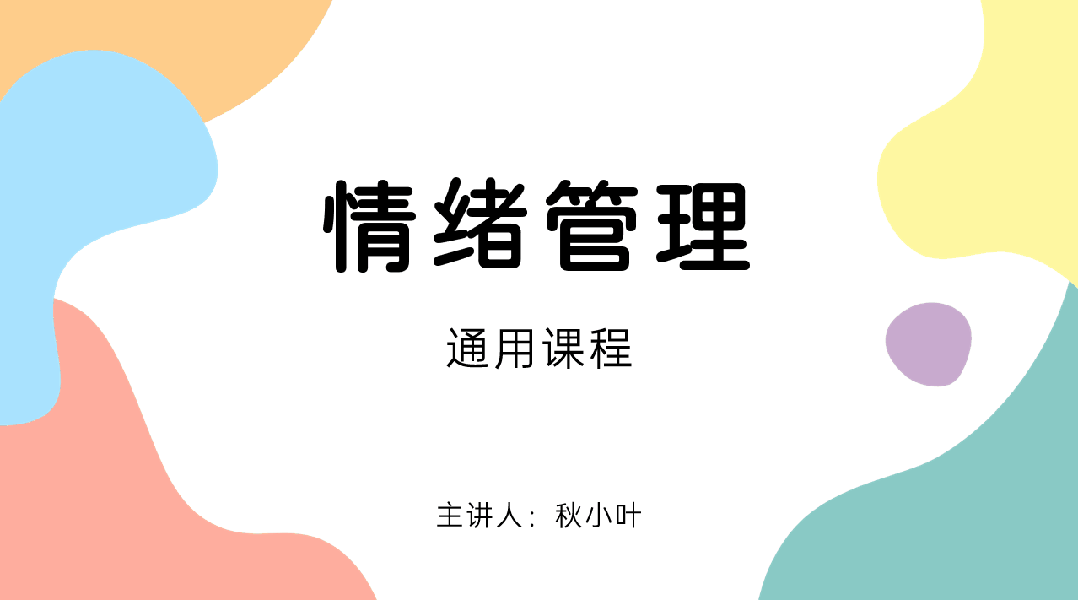
怎么做呢?很简单!
以笔画虚化为例。
❶ 首先我们利用比尔运输把文字拆分。
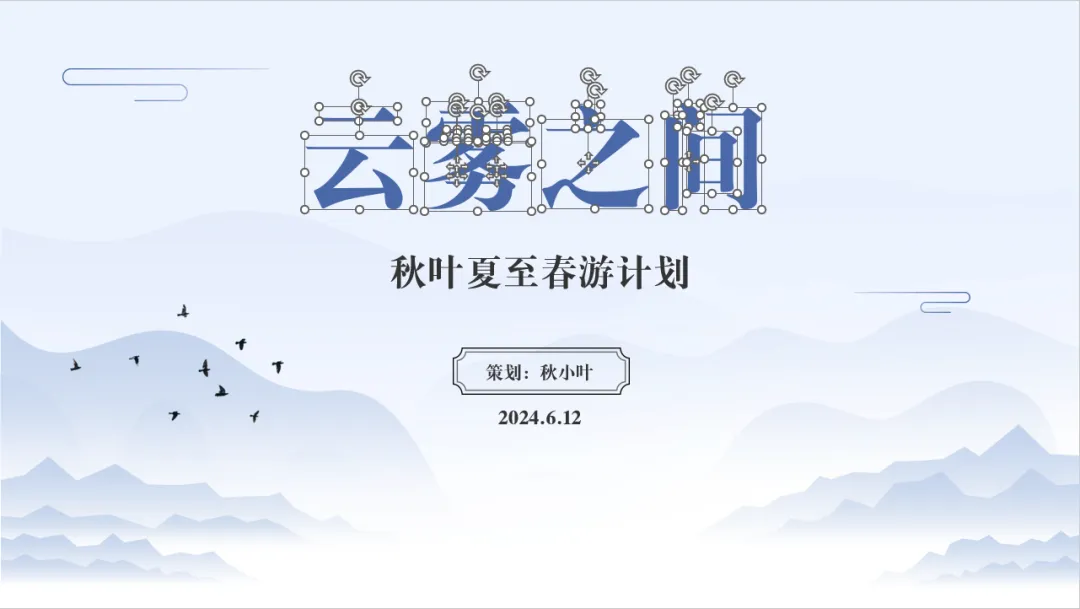
❷ 选择需要虚化的部分,将其置于一个无边框,无填充的矩形之上,复制矩形和笔画,粘贴为图片。
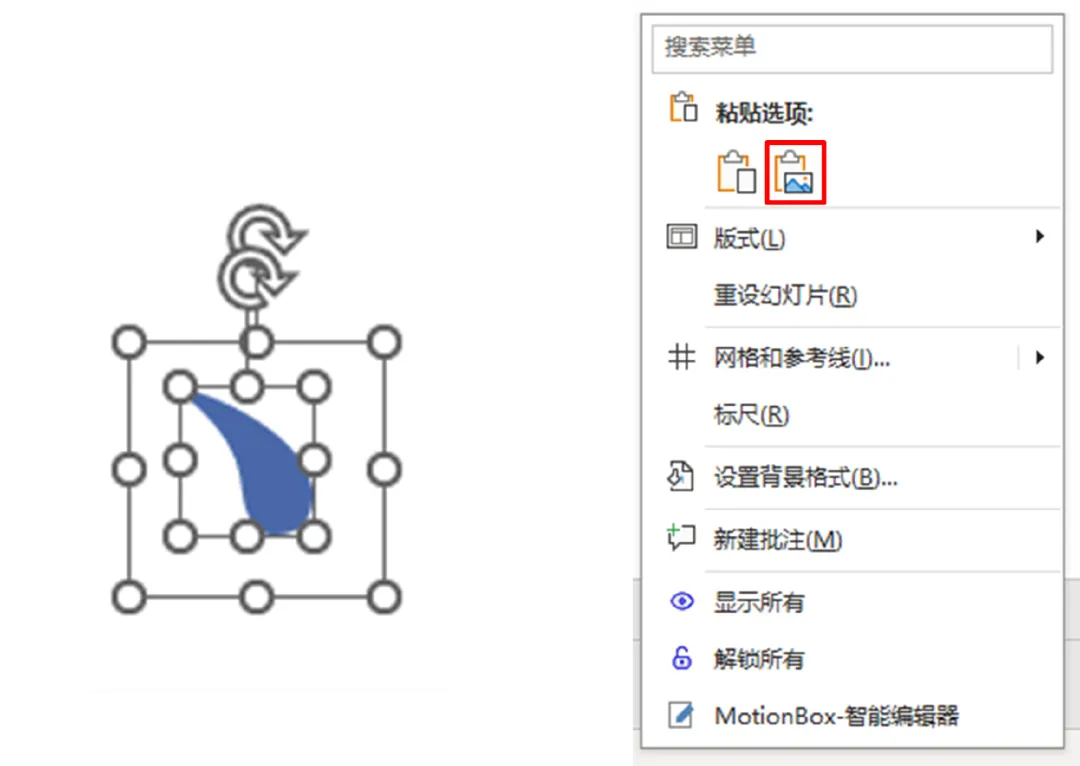
❸ 选择图片,点击【图片格式】-【艺术效果】-【虚化】,就可以得到虚化的笔画了~
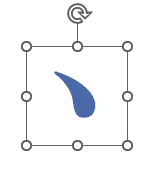
最后,将调整好的笔画插 PPT 里就 OK 啦~
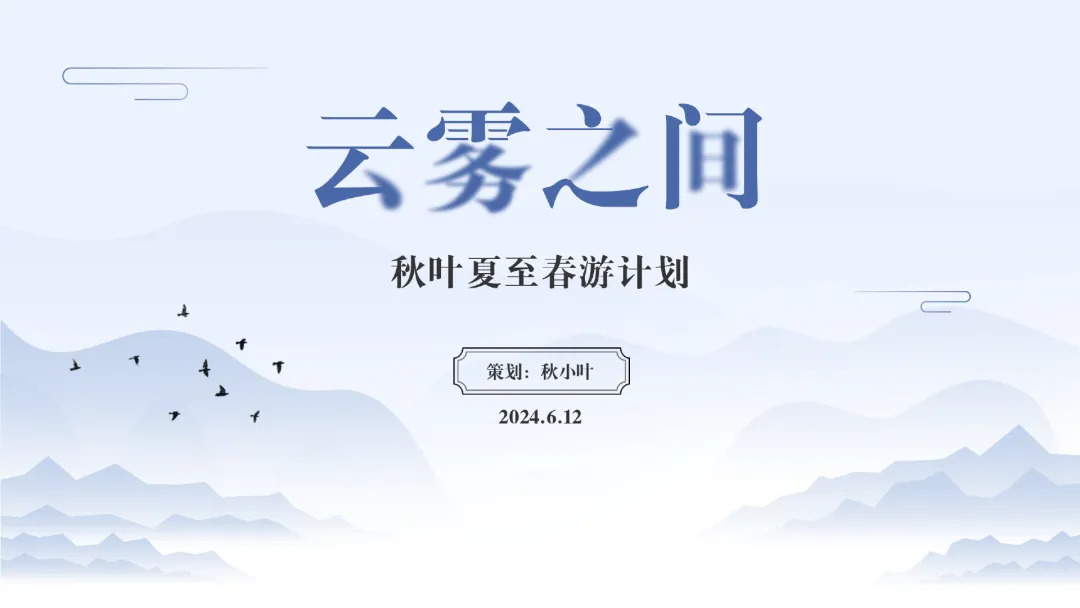
除了拆分笔画,我们还可以利用布尔运算直接将文字截断,然后对截断部分的文字进行换色、虚化、错位排列等操作。
这样制作出来的 PPT 文字,也会有其独特的设计感~就像这样↓
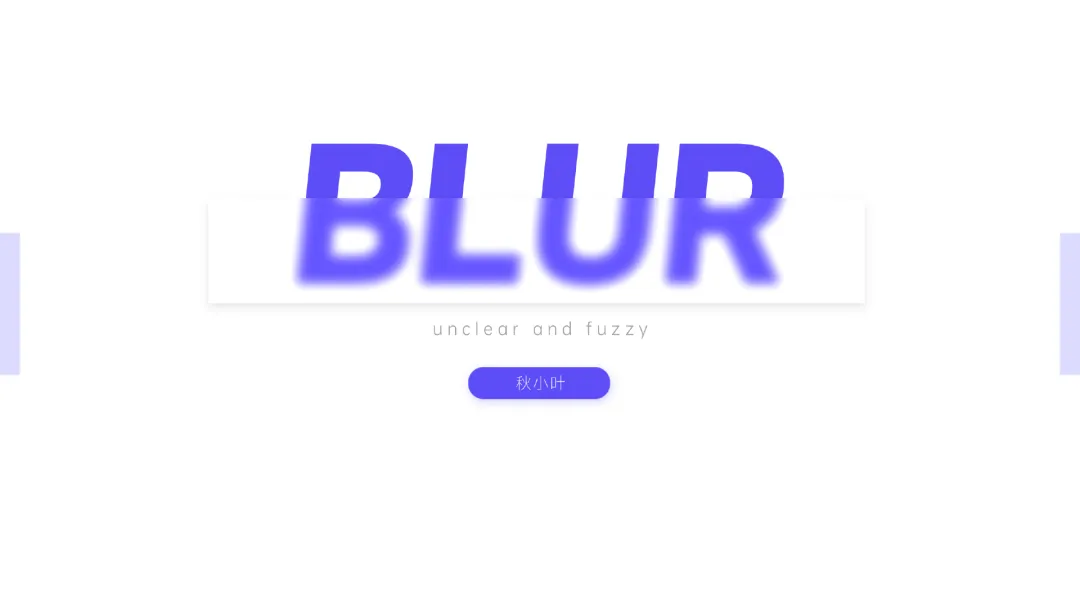
OK,这就是今天的全部内容啦,布尔运算和文字虚化的小技巧你学会了吗?

















(๑•̀ㅂ•́)و✧ 学到了